Windows 10 heeft er, net als zijn vorige versies, een paaroptionele functies. Standaard zijn deze futures niet ingeschakeld op een systeem. Als gebruikers bijvoorbeeld Hyper V of Windows Subsystem voor Linux willen gebruiken, moeten ze deze inschakelen. Om functies in te schakelen, opent u de app Configuratiescherm en gaat u naar Programma> Windows-functies in- of uitschakelen. Dit opent een nieuw venster met een lijst met functies die u kunt in- of uitschakelen. Helaas wordt deze lijst soms niet geladen. Het enige dat u krijgt, is een lege lijst Zet Windows-functies aan of uit. Als het binnen vijf minuten niet wordt ingevuld, heb je misschien een probleem. Als uw systeem uitzonderlijk langzaam is, wilt u misschien vijftien minuten wachten tot de lijst is geladen. Als u nog steeds een blanco zet, schakelt u Windows-functies in of uit, probeer dan deze oplossingen.

Controleer of Windows Modules Installer wordt uitgevoerd
Open het dialoogvenster Uitvoeren met het Win + R-toetsenbordsnelkoppeling. Typ services.msc in het vak Uitvoeren en tik op Enter. Dit opent het venster Services. Zoek naar de Windows Modules Installer-service. Het moet actief zijn en op automatisch zijn ingesteld. Als dit niet het geval is, klikt u met de rechtermuisknop op de service en start u deze.
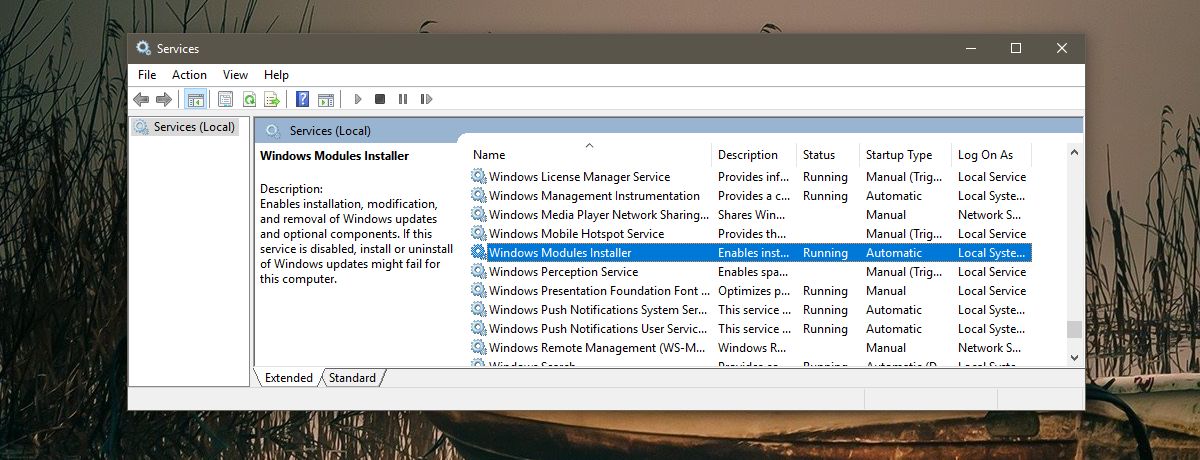
Voer SFC Scan uit
Dit is vrij eenvoudig; de sfc / scanopdracht zoekt naar corrupte of ontbrekende bestanden in Windows en lost deze op. Open de opdrachtprompt met beheerdersrechten en typ het volgende. Laat de scan voltooien en kijk of de lijst met functies wordt gevuld.
sfc/scan
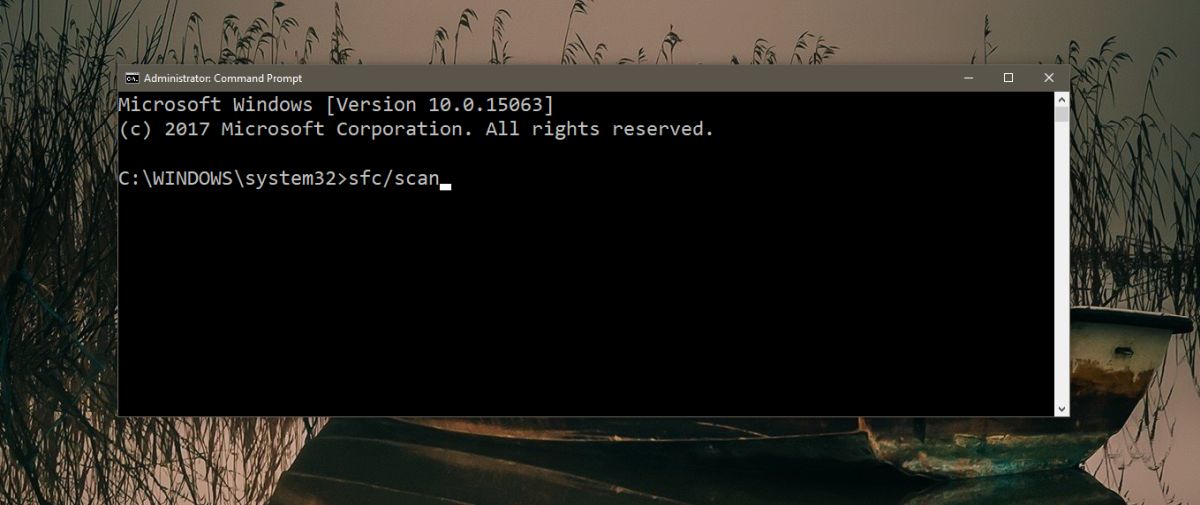
Voer het hulpprogramma Systeemupdate uit
Een reden dat u mogelijk een blanco Windows-venster zietfuncties in of uit de lijst is een probleem met de updates. In het bijzonder is iets in de update-tool defect. Om het probleem op te lossen, opent u de opdrachtprompt met beheerdersrechten en voert u de volgende opdracht uit. Het duurt 3 minuten om dit te voltooien. In het geval dat het niets doet, laat het een paar minuten draaien en start dan uw systeem opnieuw.
DISM.exe /Online /Cleanup-image /Restorehealth
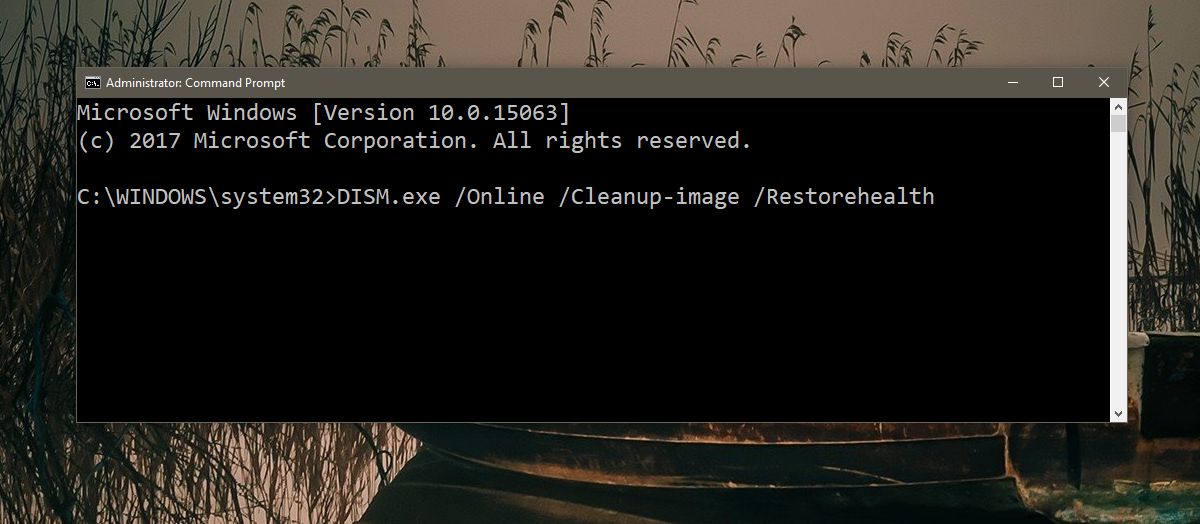
Voer Startup Repair Tool uit
Open het menu Start en klik op de aan / uit-knop. Houd de Shift-toets ingedrukt en selecteer Opnieuw opstarten bij de energieopties. Windows 10 start op naar het scherm Problemen oplossen. Ga naar Problemen oplossen> Geavanceerde opties> Opstartherstel en voer het hulpprogramma uit. Bij opstartreparatie worden uw bestanden en apps niet verwijderd.
Dit zou de lege Windows-functielijst moeten verhelpenprobleem. In het geval dat dit niet het geval is, moet u mogelijk uw pc opnieuw instellen. Dit is natuurlijk een beetje extreem, dus probeer voordat je die route ingaat een nieuw Windows-beheerdersaccount te maken om te zien of de lijst met Windows-functies al dan niet wordt ingevuld.













Comments